本文将会继续讲解如何使用IBM SPSS Statistics的描述统计(偏度峰度系数)、探索统计检验(正态检验)数据的正态性。 一、描述统计功能 本文使用的示例数据是一组初中生的身高样本数......
2023-02-05 835 SPSS检验数据
在PPT中,有的小伙伴喜欢给图形或幻灯片设置背景颜色,或是将文字设置为艺术字体,也有的小伙伴喜欢给自己PPT中的文本框设置边框颜色及填充内容。有的小伙伴想要将自己喜欢的图片放入文本框中充当背景却不知道该如何操作,其实方法很简单,我们只需要选中文档然后打开对象属性页面选择填充与线条,就能看到图片或纹理填充的选项,进行设置了。有的小伙伴可能不太清楚具体的操作方法,接下来小编就来和大家分享一下WPS PPT文本框设置图片填充的方法。
1、第一步,我们先在PPT的工具栏中点击“插入”然后选择“文本框”,然后在文本框内输入我们准备好的文字
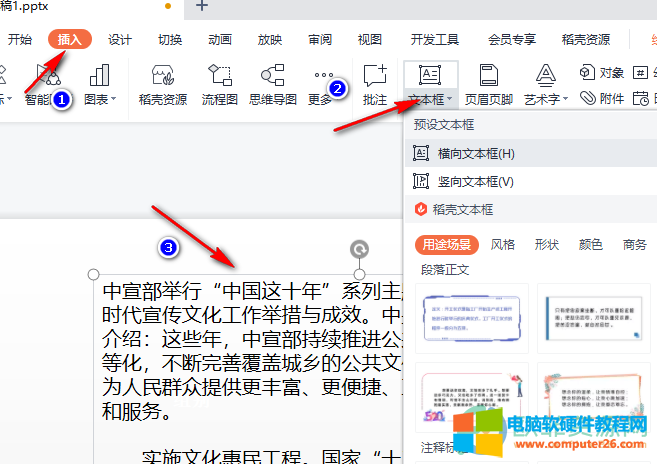
2、第二步,我们选中文本框,然后在页面右侧的任务窗格中找到“属性”选定,点击之后选择“形状选项”然后点击下方的“填充与线条”选择“图片或纹理填充”,然后再点击“请选择图片”
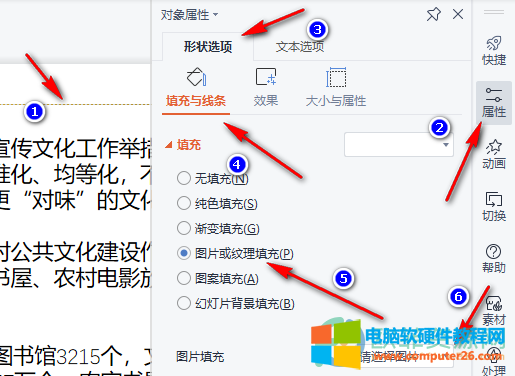
3、第三步,选择本地图片,进入选择纹理页面之后我们点击准备好的图片然后点击右下角的“打开”即可
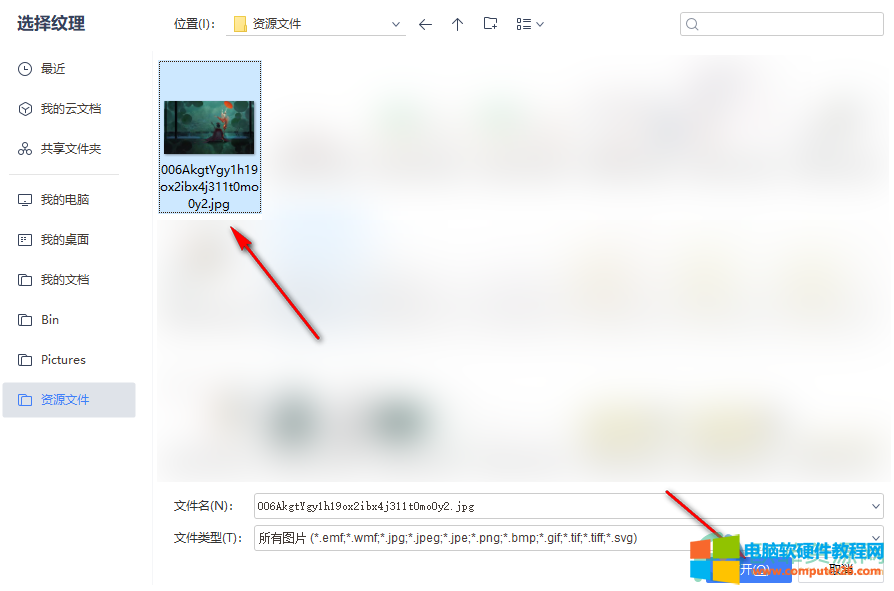
以上就是小编整理总结出的关于WPS PPT文本框设置图片填充的方法,我们选择文本框然后点击任务窗格中的属性选项,再依次打开“形状选项”、“填充与线条”、“图片或纹理填充”和“请选择图片”,接着选择本地图片,选择自己准备好的图片即可,感兴趣的小伙伴快去试试吧。
标签: PPT文本框设置图片填充
相关文章

本文将会继续讲解如何使用IBM SPSS Statistics的描述统计(偏度峰度系数)、探索统计检验(正态检验)数据的正态性。 一、描述统计功能 本文使用的示例数据是一组初中生的身高样本数......
2023-02-05 835 SPSS检验数据
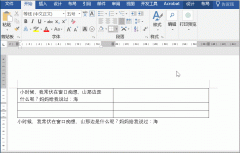
在表格中输入内容时,你会发现后面明明还有一段空白处,却怎么也不能输入内容,这是怎么回事呢?原因很简单,因为你设置单元格边距,这时需要进入表格属性,打开单元格选项,......
2024-02-24 229 Word空白处不能输入内容
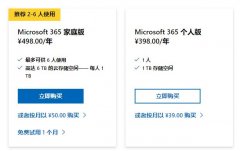
Microsoft 365个人版与家庭版均能享受完整的Microsoft 365功能与权益,稍有不同的是,Microsoft 365家庭版可供6人使用,并且每个人都会享有1TB的云存储空间,而个人版仅供一人使用。 另外,......
2022-07-19 248 Microsoft365
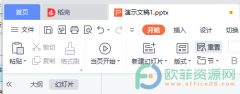
很多小伙伴在制作PPT的时候都会使用一些母版版式,方便我们进行标题的设置。我们在设置完标题之后经常会出现标题设置不太满意的情况,这个时候,我们除了全部选中然后另外进行......
2023-01-30 296 PPT打开重置设置
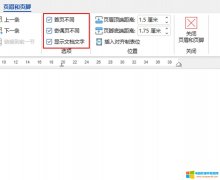
word页码为什么显示不出来?页码设置为奇偶页显示、首页不显示,或插入了分隔符等,都会导致页码显示不出来。word页码不显示怎么办?更改页码的显示设置、重新插入页码、删除分......
2022-09-14 826 word页码显示不出来 word页码不显示